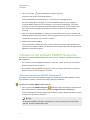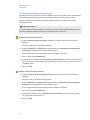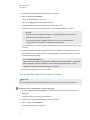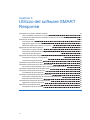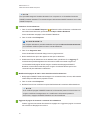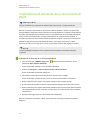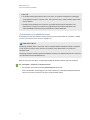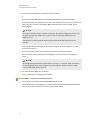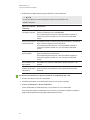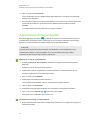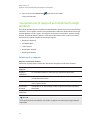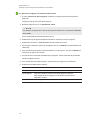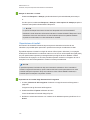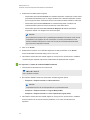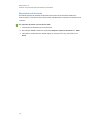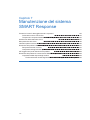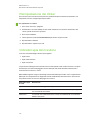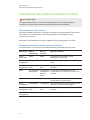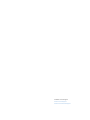SMART Technologies Response 2014 Guida di riferimento
- Tipo
- Guida di riferimento

SMARTResponse™ 2014
Sistema a risposta interattiva
Manuale dell'utente

Registrazione del prodotto
Se si registra il prodotto SMART, si verrà informati delle nuove funzionalità e aggiornamenti
software disponibili.
Registrazione in linea all'indirizzosmarttech.com/registration.
Tenere a portata di mano i seguenti dati nel caso sia necessario contattare il supporto SMART.
Numero di serie:
Data di acquisto:
Avvertenza FCC
Questo dispositivo è stato testato e dichiarato conforme alle normative sui limiti per i dispositivi digitali di classe B, come stabilito dalla sezione 15 delle disposizioni
FCC. Tali limiti sono stati fissati per garantire una ragionevole protezione contro interferenze nocive in installazioni domestiche. Il dispositivo genera, utilizza e può
irradiare energia a radiofrequenza e, se non installato e utilizzato secondo le istruzioni, può creare interferenze dannose alle comunicazioni radio. Tuttavia, non è
possibile garantire che non si verifichino interferenze in condizioni particolari. Se l'apparecchiatura produce interferenze con apparecchi radiotelevisivi, verificabili
spegnendo e accendendo l'apparecchio, è consigliabile correggere le interferenze adottando una o più delle misure seguenti:
- Riorientare o riposizionare l'antenna di ricezione.
- Aumentare la distanza tra il dispositivo e il ricevitore.
- Collegare l'apparecchiatura a una presa elettrica diversa da quella a cui è collegato il ricevitore.
- Rivolgersi al rivenditore o un tecnico esperto di apparecchi radiotelevisivi.
Notifica IC RSS 210
Il dispositivo è conforme con la licenza Industry Canada - standard RSS. Il funzionamento è soggetto alle due condizioni seguenti: (1) il dispositivo non deve produrre
interferenze e (2) il dispositivo deve essere in grado di funzionare in presenza di qualsiasi interferenza, comprese quelle che possono provocare un funzionamento
anomalo dell'apparecchio.
Le présent appareil est conforme aux CNR d'Industrie Canada applicables aux appareils radio exempts de licence. L'exploitation est autorisée aux deux conditions
suivantes : (1) l'appareil ne doit pas produire de brouillage, et (2) l'utilisateur de l'appareil doit accepter tout brouillage radioélectrique subi, même si le brouillage est
susceptible d'en compromettre le fonctionnement.
Marchi
SMARTResponse, SMARTNotebook, SMARTBoard, SMARTInk, SMARTSync, Senteo, smarttech, il logo SMART e tutti gli slogan SMART sono marchi o
marchi registrati di SMART Technologies negli Stati Uniti e/o negli altri Paesi. Microsoft, Windows, InternetExplorer, ActiveX, DirectX, VisualStudio, PowerPoint e
Excel sono marchi o marchi registrati di Microsoft Corporation negli Stati Uniti e/o negli altri Paesi. Mac, MacOS, OS X e Safari sono marchi di Apple Inc., registrati
negli Stati Uniti e negli altri Paesi. Adobe, Flash e Reader sono marchi registrati o marchi di Adobe Systems Incorporated negli Stati Uniti e/o negli altri Paesi. Intel,
Intel Core e Pentium sono marchi registrati di Intel Corporation o delle società affiliate negli Stati Uniti e negli altri Paesi. ExamView è un marchio registrato di
FSCreations, Inc. Tutti gli altri nomi di società e prodotti di terze parti possono essere marchi dei rispettivi proprietari.
Avviso sul copyright
©2014 SMART Technologies ULC. Tutti i diritti riservati. L'uso e la copia del software di valutazione SMART Response sono regolati da un Contratto di licenza.
Qualsiasi altro utilizzo non è autorizzato. Nessuna parte di questa pubblicazione può essere riprodotta, trasmessa, trascritta o memorizzata in un sistema di
riproduzione o tradotta in qualsiasi lingua, in qualsiasi forma e con qualunque mezzo senza il consenso scritto di SMART Technologies ULC. Le informazioni
contenute in questo manuale sono soggette a modifica senza preavviso e non sono vincolanti per SMART. Il prodotto e/o il suo utilizzo sono coperti da uno o più dei
seguenti brevetti degli Stati Uniti. www.smarttech.com/patents 04/2014

i
Informazioni importanti
Informazioni sulla sicurezza i
Conformità ii
Prima di utilizzare il sistema a risposta interattiva SMART Response™, leggere attentamente le
avvertenze e le precauzioni di sicurezza illustrate in questo manuale. Tali avvertenze e
precauzioni illustrano il sicuro e corretto funzionamento del sistema e dei relativi accessori per
evitare lesioni personali e danni alle apparecchiature. Accertarsi che il sistema SMART
Response sia sempre utilizzato in modo corretto.
N O T A
Se si possiede un prodotto SMART diverso dal sistema SMART Response, fare riferimento al
manuale dell'utente fornito con il prodotto per gli avvisi e le istruzioni di manutenzione
pertinenti.
Informazioni sulla sicurezza
A V V E R T E N Z A
l La mancata osservanza delle istruzioni di installazione fornite con il prodotto SMART
potrebbe provocare lesioni personali o danneggiare il prodotto.
l Quando si utilizza il sistema SMART Response con una lavagna interattiva
SMARTBoard® e un proiettore, non fissare il fascio di luce emesso dal proiettore.
Insegnare ai bambini a non guardare nella direzione del fascio di luce emesso dal
proiettore o a fissarlo.
l Verificare che eventuali cavi che attraversano il pavimento fino al prodotto SMART siano
raggruppati e segnalati a dovere per evitare il pericolo di inciampare.
l Per contenere il rischio di incendi o scosse elettriche, non esporre i componenti all'acqua o
all'umidità.
A T T E N Z I O N E
l Utilizzare solo le batterie fornite o batterie sostitutive equivalenti. Non tentare di ricaricare
le batterie.

I N F O R M A Z I O N I I M P O R T A N T I
ii
l Non installare batterie con la polarità (+/-) invertita.
l Non smaltire le batterie nel fuoco o in un inceneritore.
Smaltire le batterie in base alla normativa locale in vigore. Se non si conosce la normativa
locale in vigore, rivolgersi al produttore delle batterie.
l Non utilizzare materiali abrasivi o prodotti chimici aggressivi per pulire l'hardware del
sistema SMART Response.
l Non aprire le unità ricevitore o clicker per tentare di ripararle. Per qualsiasi intervento di
assistenza, rivolgersi al personale autorizzato dell'assistenza clienti SMART.
I M P O R T A N T E
l È necessario collegare il cavo USB fornito con il prodotto SMART a un computer dotato di
un'interfaccia USB compatibile e recante il logo USB. Inoltre, il computer USB di origine
deve essere conforme alla normativa CSA/UL/EN 60950 e recare i marchi CE e CSA e/o i
marchi UL per la normativa CSA/UL 60950. Queste precauzioni sono necessarie per
garantire la sicurezza durante il funzionamento ed evitare danni al prodotto SMART.
l Se il prodotto SMART necessita di pezzi di ricambio, accertarsi che il tecnico utilizzi pezzi
specificati da SMART Technologies o con le stesse caratteristiche degli originali.
Conformità
Il dispositivo è conforme alla sezione 15 della normativa FCC. Il funzionamento è soggetto alle
due condizioni seguenti:
1. Questo dispositivo non deve produrre interferenze dannose
2. Questo dispositivo deve essere in grado di funzionare in presenza di qualsiasi interferenza
passiva, incluse quelle che potrebbero provocare un funzionamento anomalo.
Le modifiche non espressamente approvate da SMART Technologies potrebbero inficiare
l'autorità dell'utente all'utilizzo del dispositivo.

iii
Sommario
Informazioni importanti i
Informazioni sulla sicurezza i
Conformità ii
Capitolo 1: Informazioni sul sistema SMART Response 1
Introduzione 1
Caratteristiche 2
Hardware: clicker e ricevitori 4
Capitolo 2: Introduzione 7
Utilizzo del sistema SMART Response 8
Requisiti ambientali 11
Requisiti del computer 12
Collegamento dell'hardware e attivazione del software SMART Response 13
Attivazione del software SMART Response 17
Selezione della modalità di risposta utilizzata dagli studenti 19
Avvio del software SMART Response LE per la prima volta 22
Domande immediate 24
Configurazione degli Strumenti dell'insegnante 25
Creazione di un elenco di classe 31
Modifica di un elenco di classe 39
Capitolo 3: Utilizzo del software SMART Response 43
Informazioni sul software SMART Notebook 44
Creazione di valutazioni 45
Aggiunta di domande alla valutazione 49
Aggiunta di domande tramite la procedura guidata Inserisci domanda 55
Importazione di domande da file APIP 58
Importazione di domande da un documento di Word 59
Importazione di domande da un file XML o SQZ 61
Importazione di domande da un file PDF 62
Importazione di domande da file HTML ExamView 64
Impostazione di risposte per domande importate 67
Applicazione di tag alle domande 68
Capitolo 4: Avvio e connessione a una classe 69
Prima dell'avvio della classe 70
Avvio di una classe 71
Connessione alla classe 75
Disconnessione degli studenti da una classe 82
Completamento di valutazioni 84

S O M M A R I O
iv
Capitolo 5: Utilizzo di clicker 93
Informazioni sui clicker di SMART Response PE 94
Informazioni sui clicker di SMART Response LE 101
Informazioni sui clicker di SMART Response XE 104
Formulazione di domande 105
Capitolo 6: Revisione, stampa ed esportazione dei risultati di una valutazione 107
Importazione dei risultati delle valutazioni 109
Revisione dei risultati di una valutazione 110
Applicazione di flag ai risultati 113
Generazione di rapporti sul rendimento degli studenti 114
Generazione di rapporti sul rendimento delle classi 116
Stampa ed esportazione di domande e risultati 119
Capitolo 7: Manutenzione del sistema SMART Response 123
Precauzioni contro il danneggiamento dei componenti 124
Sostituzione delle batterie dei clicker 125
Reimpostazione dei clicker 126
Indicatori spia del ricevitore 126
Risoluzione dei problemi relativi al ricevitore 127
Altri suggerimenti per la risoluzione dei problemi 128
Risoluzione dei problemi di connessione di SMART Response CE 129
Appendice A: Conformità ambientale dell'hardware 131
Rifiuti di Apparecchiature Elettriche ed Elettroniche (Direttiva RAEE) 131
Restrizione sull'uso di sostanze pericolose (Direttiva RoHS) 131
Batterie 131
Imballaggio 132
Dispositivi elettronici coperti 132
California Air Resource Board - misura di controllo della tossicità presente nell'aria 132
Restrizione sull'utilizzo di sostanze chimiche (direttiva REACH) 132
Indice 133

Capitolo 1
1
Capitolo 1: Informazioni sul sistema
SMART Response
Introduzione 1
Integrazione con il software SMART Notebook SE (Edizione Studenti) 1
Caratteristiche 2
Hardware: clicker e ricevitori 4
Introduzione
Il sistema a risposta interattiva SMART Response è uno strumento di valutazione che migliora
l'apprendimento e semplifica le valutazioni parziali e complessive consentendo di porre domande
prima, durante o dopo una lezione per verificare se gli studenti sono al passo con la lezione. È
possibile utilizzare le reazioni degli studenti per formulare la parte restante della lezione.
Al termine della lezione, è possibile creare un set di domande con il software di valutazione
SMART Response per valutare l'apprendimento in modo più formale. Gli studenti risponderanno
sicuramente in base alle proprie intenzioni, in quanto possono verificare e modificare
direttamente le proprie risposte autonome.
Gli insegnanti possono conferire maggiore creatività alle domande combinando testo e immagini
per creare domande più dinamiche. Il sistema SMART Response è dotato del software per
l'apprendimento collaborativo SMART Notebook™ e offre 6.000 oggetti di apprendimento che è
possibile aggiungere ai questionari.
Il sistema SMART Response migliora inoltre l'interazione uno a uno consentendo agli insegnanti
di esaminare e coinvolgere gli studenti e di raccogliere le risposte.
Integrazione con il software SMART Notebook SE (Edizione Studenti)
Il software SMART Notebook SE consente agli studenti di connettersi alla classe, svolgere
questionari e valutazioni, rispondere alle domande e inviare il proprio lavoro. Per ulteriori
informazioni sulle opportunità di utilizzo del software SMART Notebook SE con il software
SMART Response CE per gli studenti, vedere la Guida online del software SMART Notebook
SE.

C A P I T O L O 1
Informazioni sul sistema SMART Response
2
Caratteristiche
Caratteristica Descrizione
Integrazione con il
software SMART
Notebook
È possibile aprire il software SMART Response da una scheda del
software SMART Notebook. La ricca Raccolta di SMART Notebook,
contenente oltre 6.000 elementi ad alto contenuto grafico, consente di
aggiungere immagini e altri elementi multimediali alle domande e/o alle
valutazioni.
Barra degli strumenti
modo Schermo
intero di SMART
Notebook
Quando si attiva il software SMART Notebook in modo Schermo intero, i
pulsanti di SMART Notebook per la creazione di domande, l'esecuzione
delle valutazione e la visualizzazione dei risultati appaiono nella barra
degli strumenti. È possibile usare il software SMARTNotebook in
modalità Schermo intero per ridurre le distrazioni mentre si presenta la
lezione.
Barra degli strumenti
modo Trasparente di
SMART Notebook
Quando si attiva il software SMART Notebook in modo Trasparente, i
pulsanti di SMART Notebook per la creazione di domande, l'esecuzione
delle valutazione e la visualizzazione dei risultati appaiono nella barra
degli strumenti. In modalità Trasparente è possibile usare altre
applicazioni e vedere i contenuti di supporto mentre si presenta la
lezione.
Ampia gamma di
opzioni di
valutazione
È possibile compilare domande per valutazioni parziali o finali, preparare
questionari o esami in anticipo e porre domande spontanee per valutare
la comprensione degli studenti in qualsiasi momento durante una
lezione.
Supporto periferiche
mobili
Il software di valutazione basato sul cloud SMARTResponse VE
consente agli studenti di rispondere a domande utilizzando un
dispositivo abilitato per Internet, come uno smartphone, computer
portatile o tablet, da qualunque luogo.
Strumenti
dell'insegnante
È possibile recuperare, visualizzare e gestire tutti i dati delle valutazioni
da un'unica posizione. Questo potente strumento consente di creare
elenchi di classe e gestire test e questionari.
Ampia gamma di
domande
Gli insegnanti possono porre diversi tipi di domande, quali domande di
tipo vero/falso, sì/no, a scelta multipla, a risposta multipla, frazione
numerica o espressione matematica e domande che richiedono
l'immissione di un testo di risposta.
Interfaccia utente
familiare
L'intuitivo software di SMART Response consente di creare pagine
contenenti informazioni chiare, contestuali e concise per gli utenti di
qualsiasi livello di esperienza.
Domande di tipo
espressione
matematica e
valutazione
intelligente
Quando si crea una domanda di tipo espressione con una risposta
corretta, è possibile scegliere l'opzione di valutazione intelligente delle
espressioni utilizzata in SMARTResponse per determinare le risposte
matematicamente equivalenti che si desidera accettare come corrette.

C A P I T O L O 1
Informazioni sul sistema SMART Response
3
Caratteristica Descrizione
Monitoraggio degli
studenti durante e
dopo il test
È possibile monitorare il tempo rimanente per un questionario. I voti
vengono calcolati immediatamente dopo il test e visualizzati in grafici e
tabelle numeriche.
Visualizzazione in
anteprima dei
risultati durante una
valutazione
È possibile visualizzare le risposte inviate dagli studenti durante la
valutazione e ottenere informazioni immediate sul rendimento della
classe.
Semplicità di
visualizzazione dei
risultati
I risultati possono essere visualizzati in diagrammi o grafici a torta di
immediata comprensione, che possono quindi essere inseriti in una
pagina di SMART Notebook per una visualizzazione più precisa e per
aggiungere annotazioni in inchiostro digitale. È inoltre possibile
visualizzare i risultati nel dettaglio, per analizzare l'esatta risposta fornita
da ogni studente.
Aggiunta o modifica
di risposte corrette a
valutazioni svolte
Tramite gli Strumenti dell'insegnante è possibile scegliere di accettare
come corretta una domanda inviata insieme alla (o al posto della)
risposta corretta originale. Il software SMART Response calcola i voti
degli studenti in seguito alle modifiche.
Ampia gamma di
opzioni di stampa
È possibile stampare le valutazioni e distribuirle agli studenti affinché le
svolgano secondo i propri ritmi o aggiungere commenti a valutazioni
svolte dalla classe e stamparli per utilizzarli in seguito come supporto
didattico.
Modalità Anonimo Questa modalità consente agli studenti di rispondere in modo
completamente anonimo. Gli studenti possono utilizzare il software
SMART Response senza effettuare l'accesso oppure partecipare a una
valutazione utilizzando qualsiasi clicker o dispositivo abilitato a Internet.
In questo modo, l'insegnante può valutare la comprensione a livello di
gruppo.
Integrazione con
archivi di domande di
terze parti
Poiché il software SMART Response è compatibile con altri formati di
file comunemente usati, è possibile importare domande da altre
applicazioni, compresi Microsoft® Word e PowerPoint®, PDF e archivi
di domande di terzi.
Registro dei voti
integrato
Tramite il Registro dei voti degli Strumenti dell'insegnante è possibile
creare esaustivi rapporti sul rendimento degli studenti, con il livello di
dettaglio necessario. È possibile creare confronti di alto livello del
rendimento della classe, rapporti specifici basati su caratteristiche
associate a tag quali standard demografici o di studio o rapporti
personalizzati sul rendimento di singoli studenti.

C A P I T O L O 1
Informazioni sul sistema SMART Response
4
Caratteristica Descrizione
Tagging È possibile applicare tag a studenti e domande e generare
automaticamente rapporti contenenti analisi esaustive del rendimento
degli studenti e della classe.
È inoltre possibile applicare tag a parole chiave per descrivere diverse
caratteristiche, correlare domande a standard e analizzare il rendimento
in un grafico stampabile.
Oltre a creare tag personalizzati, è possibile selezionare tag da un
elenco esaustivo di standard didattici e tag di livello cognitivo per le
domande create nel software SMART Notebook. È inoltre possibile
aggiungere o modificare i tag nelle domande al termine della creazione di
una valutazione.
Reporting Quale supporto al tagging dello standard didattico e del livello cognitivo,
sono disponibili 16 tipi di report negli Strumenti dell'insegnante che
consentono ai docenti di analizzare il rendimento degli studenti. È
possibile usare 10 di questi report per riflettere lo standard didattico e/o il
livello cognitivo, invece di limitarsi all'analisi in base alla valutazione.
Questi report consentono anche agli insegnanti di confrontare il
rendimento tra gli studenti e tra le classi.
Hardware: clicker e ricevitori
Caratteristica Descrizione
Tecnologia a
radiofrequenza (RF)
La tecnologia a radiofrequenza offre una connessione wireless
affidabile tra i clicker degli studenti e il ricevitore centrale. Non è
necessaria una traiettoria ottica diretta con i clicker. I clicker e il
ricevitore possono essere connessi entro un raggio di 30 m (100 piedi).
Design ergonomico I clicker sono progettati per essere comodamente maneggiati da
bambini o per essere appoggiati su una scrivania. Anche gli studenti
più giovani trovano i resistenti clicker portatili facili da utilizzare e
comodi da maneggiare. I clicker consentono di rispondere alle
domande in modo facile e rapido.
Supporto linguistico Gli studenti possono possono selezionare la visualizzazione del clicker
PE in base alla lingua inglese e francese, oppure russa e inglese, a
seconda del modello del clicker.
Gli insegnanti possono selezionare la visualizzazione del clicker LE in
base alla lingua inglese, francese, russa, tedesca, spagnola o italiana.
Possibilità di
immettere espressioni
matematiche
I clicker XE hanno pulsanti dedicati che consentono agli studenti di
immettere espressioni matematiche e scientifiche complesse.
Capacità di inserire
simboli e segni
diacritici
In modalità XE è possibile immettere simboli matematici e scientifici
comuni. È inoltre possibile immettere caratteri con segni diacritici
(lettere con simboli o accenti speciali).

C A P I T O L O 1
Informazioni sul sistema SMART Response
5
Caratteristica Descrizione
Schermo LCD Lo schermo LCD dall'elevata leggibilità ha spazio sufficiente per
visualizzare diverse righe di testo. Gli studenti possono controllare se
le risposte sono state inviate ed esaminare lo stato di alimentazione
delle batterie e della connessione di rete dei propri clicker.
Icone descrittive Le icone sullo schermo LCD consentono agli studenti di monitorare lo
stato di rete e della batteria dei propri clicker.
Durata prolungata
delle batterie
Ogni clicker utilizza batterie AA o AAA a lunga durata.
Facilità di
collegamento
Il ricevitore è collegato a un computer tramite un cavo USB e non
richiede un alimentatore aggiuntivo.
Supporto di diversi
ricevitori
Gli utenti possono usare diversi ricevitori SMART Response da un
computer dell'insegnante, consentendo il supporto di classi e pubblici
più ampi.
Installazione flessibile I ricevitori pesano appena meno di 165 grammi e possono essere
facilmente installati su pareti, scrivanie o tavoli.


Capitolo 2
7
Capitolo 2: Introduzione
Utilizzo del sistema SMART Response 8
Strumenti dell'insegnante 9
Hardware sistema SMART Response 9
Utilizzo del sistema a risposta interattiva 9
Requisiti ambientali 11
Temperatura 11
Umidità 11
Resistenza all'acqua e ai fluidi 11
Polvere e graffi 11
Scariche elettrostatiche (ESD) 11
Emissioni condotte e radiate 11
Requisiti del computer 12
Sistemi operativi Windows 12
Software per sistema operativo Mac OS X 12
Collegamento dell'hardware e attivazione del software SMART Response 13
Collegamento di ricevitori 13
Altezza consigliata per il montaggio dei ricevitori 14
Estensione del cavo USB 15
Verifica dello stato del ricevitore 16
Verifica dello stato dei clicker 16
Attivazione del software SMART Response 17
Attivazione del software SMART Response CE 17
Attivazione del software SMART Response VE 18
Selezione della modalità di risposta utilizzata dagli studenti 19
Impostazioni avanzate di SMART Response VE 21
Limitazioni del modo Dispositivi multipli 21
Perché non usare sempre il modo Dispositivi multipli? 21
Avvio del software SMART Response LE per la prima volta 22
Associazione dei clicker degli studenti 23
Assegnazione di ID ai clicker 23
Domande immediate 24
Configurazione degli Strumenti dell'insegnante 25
Avvio degli Strumenti dell'insegnante 26
Avvio di Strumenti dell'insegnante in modalità CE utilizzando il server elenco classi
di SMART Sync 26
Creazione di un file di SMART Teacher 26
Modifica del file di SMART Teacher 27

C A P I T O L O 2
Introduzione
8
Modifica delle opzioni relative a privacy e avvisi 28
Utilizzo della modalità di privacy 28
Modifica degli avvisi 28
Applicazione di metodi di crittografia 29
Configurazione delle porte di servizio 30
Creazione di un elenco di classe 31
Creazione di un elenco di classe negli Strumenti dell'insegnante 31
Importazione di un elenco di classe da Excel 32
Creazione di elenchi di classe per tutte le modalità eccetto LE 32
Creazione di elenchi di classe per la modalità LE 33
Importazione degli elenchi di classe 34
Importazione di un elenco di classe da un file CSV 35
Creazione di elenchi di classe per tutte le modalità eccetto LE 35
Creazione di elenchi di classe per la modalità LE 35
Formattazione di file CSV 36
Suggerimenti per la formattazione di file CSV per l'importazione di elenchi di classe 36
Utilizzo degli elenchi di classe server elenco classi SMART Sync 38
Modifica di un elenco di classe 39
Modifica delle informazioni sugli studenti 39
Aggiunta di studenti a un elenco di classe 39
Rimozione degli studenti da un elenco di classe 40
Applicazione di tag agli studenti 41
Modifica del voto di sufficienza di una classe 41
Utilizzo del sistema SMART Response
Utilizzando il sistema a risposta interattiva SMART Response, è possibile eseguire valutazioni
pianificate o spontanee degli studenti nello stesso software utilizzato per svolgere le lezioni, in
quanto il sistema si integra in modo uniforme con il software per l'apprendimento collaborativo
SMART Notebook.
È possibile preparare con facilità esami in anticipo o sottoporre gli studenti a questionari
spontanei durante una lezione e ricevere risposte immediate dalla classe. A seconda della
modalità utilizzata, il software SMART Response supporta diversi tipi di domande, incluse
domande di tipo vero/falso, sì/no, a scelta multipla, a risposta multipla, domande che richiedono
l'immissione di un testo di risposta, nonché frazioni ed espressioni numeriche. È possibile
importare domande da archivi di domande di terze parti, applicazioni e altri programmi comuni.
Dopo che gli studenti inviano le proprie risposte, è possibile visualizzare i risultati per percentuale
in un formato grafico che fornisce una rappresentazione accurata del rendimento di tutta la
classe, non solo di singoli studenti.

C A P I T O L O 2
Introduzione
9
Strumenti dell'insegnante
Tramite gli Strumenti dell'insegnante è possibile accedere a tutti i dati delle valutazioni e
visualizzarli e gestirli da un'unica posizione. È possibile creare elenchi di classe e configurare,
svolgere e gestire test e questionari. È possibile tenere traccia del progresso di ogni studente in
diverse valutazioni e persino applicare alle domande parole chiave come tag per valutare i risultati
dei test e il rendimento degli studenti con un elevato livello di dettaglio.
Gli Strumenti dell'insegnante semplificano l'organizzazione di ogni aspetto. Questi strumenti di
semplice gestione consentono di archiviare automaticamente i risultati dei test nel Registro dei
voti predefinito. È inoltre possibile gestire gli elenchi di classe e visualizzare i rapporti sul
rendimento e i punteggi dei test.
Il Registro dei voti degli Strumenti dell'insegnante consente di accedere rapidamente ai risultati
dei test, semplificando la preparazione di rapporti e lo svolgimento di valutazioni. I rapporti
possono contenere il livello di dettaglio desiderato. È possibile creare confronti di alto livello del
rendimento della classe, rapporti specifici basati su caratteristiche associate a tag quali standard
demografici o di studio o rapporti personalizzati sul rendimento di singoli studenti. È inoltre
possibile creare rapporti dei voti per l'intero anno scolastico.
Hardware sistema SMART Response
Il ricevitore e i clicker di SMART Response utilizzano la tecnologia a radiofrequenza per offrire
una connessione wireless affidabile tra i clicker degli studenti e il ricevitore centrale. Non è
necessario garantire una traiettoria ottica diretta dal ricevitore ai clicker e la portata è pari a 30
metri (100 piedi). Il ricevitore verifica la ricezione di ogni segnale e i messaggi non ricevuti
vengono automaticamente reinviati.
Gli studenti trovano i clicker portatili facili da utilizzare e comodi da maneggiare. L'ampia
superficie dello schermo consente agli studenti di leggere facilmente diverse righe di testo. Gli
studenti possono controllare se le risposte sono state inviate ed esaminare lo stato di
alimentazione delle batterie e della connessione di rete del clicker.
Utilizzo del sistema a risposta interattiva
È possibile acquistare il software del sistema a risposta interattiva SMART Response per
computer Windows® e Macintosh che soddisfano i requisiti minimi. Per informazioni, vedere
Requisiti del computer a pagina12.
È possibile utilizzare le funzionalità del software SMART Response integrate in SMART
Notebook su qualsiasi computer per poter sviluppare le domande delle valutazioni anche da casa
su un computer portatile senza dover connettere un ricevitore. È quindi possibile copiare i file
delle valutazioni nel computer in classe da cui eseguire le valutazioni.

C A P I T O L O 2
Introduzione
10
Quando si installa il software SMART Response, per impostazione predefinita il programma di
installazione installa il software SMART Notebook e i driver dei prodotti SMART. Quando si
seleziona il software SMARTResponse, il programma di installazione include gli Strumenti
dell'insegnante e menu visualizzati sulla barra degli strumenti del software SMART Notebook.
Se si utilizza il software SMART Response in modo CE o VE, attivare il software entro 30 giorni
dall'installazione.

C A P I T O L O 2
Introduzione
11
Requisiti ambientali
Prima di installare il sistema a risposta interattiva SMART Response leggere i seguenti requisiti
ambientali e dichiarazioni di compliance.
Temperatura
I componenti di SMART Response funzionano a temperature comprese tra 5°C e 35°C. Il
prodotto, inoltre, può sopportare temperature di stoccaggio comprese tra -40°C e 50°C.
Umidità
I componenti di SMART Response possono funzionare a un'umidità relativa massima dell'80%,
senza condensa.
Resistenza all'acqua e ai fluidi
I componenti di SMART Response sono destinati esclusivamente all'uso in ambienti chiusi e non
resistono alla nebbia salina o alle infiltrazioni di acqua. Non versare o spruzzare liquidi
direttamente sui componenti di SMART Response. Le sostanze liquide potrebbero insinuarsi in
punti in cui causano danni ai sensibili componenti elettronici.
Polvere e graffi
I componenti di SMART Response sono pensati per l'uso in uffici e ambienti scolastici, non sono
pertanto adatti ad ambienti industriali nei quali polveri pesanti e agenti inquinanti possono causare
malfunzionamenti. Il suo design produce un grado di inquinamento 1 (P1) secondo la direttiva
EN61558-1, definito come "Non esiste inquinamento, oppure esiste solamente inquinamento
secco non conduttivo”.
Scariche elettrostatiche (ESD)
I componenti SMART Response sono conformi alla Direttiva EN61000-4-2, livello 4 per le
scariche elettrostatiche dirette e indirette. Assenza di malfunzionamenti o danni fino a 15 kV
(entrambe le polarità) con sensore da 330 ohm, fattore di potenza 150 (scarico in aria). Connettori
non accoppiati a 8 kV per scarico diretto (contatto).
Emissioni condotte e radiate
Il campo elettrico radiato a barra stretta dell'hardware SMART Response rientra nei limiti di
rendimento previsti per la Classe B in EN55022/CISPR 22.

C A P I T O L O 2
Introduzione
12
Requisiti del computer
Sistemi operativi Windows
l Pentium® 4 o successivo
l 2 GB di RAM
l 2.5 GB di spazio libero su disco (ulteriori 600 MB necessari per l'installazione della Raccolta
completa)
l Sistema operativo indows 7 SP1, Windows 8 e Windows 8.1 o successivo
l Microsoft®.NET Framework 4 Client Profile per software SMARTNotebook e
SMARTInk™
l Microsoft VisualStudio® 2010 Tools per Office per SMART Ink
l Browser Web Internet Explorer® 8 o versione successiva
l Plug-in Firefox® di Adobe® Flash® Player 12.0.0.44 per i software SMART Notebook e
SMART Response
l Controllo ActiveX® di Adobe Flash Player 12.0.0.44 per il software SMART Notebook
I M P O R T A N T E
Il software SMART Notebook non supporta Adobe Flash Player 12.0.0.44. Occorre
installare Adobe Flash Player 12.0.0.44 o successivo.
l Adobe Reader® 9,5 o versione successiva
l Tecnologia Microsoft DirectX® 9 o versione successiva per il software SMARTNotebook
N O T A
Se non si dispone di Microsoft .NET Framework 4 Client Profile, il controllo ActiveX di
Adobe Flash Player 12.0.0.44 o il plug-in Firefox di Adobe Flash Player 12.0.0.44, questi
componenti verranno installati durante la procedura guidata di installazione.
Software per sistema operativo Mac OS X
l Processore Intel® Core™ 2 Duo o successivo
l 2 GB di RAM
l 2 GB di spazio libero su disco (ulteriori 600 MB necessari per l'installazione della Raccolta
completa)
l MacOSX 10.7, MacOSX 10.8 e MacOSX 10.9
I M P O R T A N T E
Il sistema operativo Mac OSX 10.6 non è supportato.

C A P I T O L O 2
Introduzione
13
l Adobe Reader 10.1.4 o versione successiva
l Applicazione Safari 5.1 o versione successiva
l Adobe Flash Player 11,9 o plug-in successivo per software SMARTNotebook e software
SMARTResponse
N O T E
l 1 MB = 1024² byte, 1 GB = 1024³ byte.
l È possibile eseguire il software SMART Response in sistemi operativi a 32 bit e a 64 bit.
l I sistemi operativi e altri software di terzi rilasciati dopo questo software SMART
potrebbero non essere supportati.
Collegamento dell'hardware e attivazione del
software SMART Response
Per inviare e ricevere informazioni nei clicker di SMART Response, è necessario collegare il
ricevitore SMART Response al computer. È possibile verificare lo stato del ricevitore negli
Strumenti dell'insegnante.
I M P O R T A N T E
Se si utilizza il software SMART Response in modo CE o VE, attivare il software entro 30
giorni dall'installazione. Vedere Attivazione del software SMART Response CE a pagina17 o
Attivazione del software SMART Response VE a pagina18 per istruzioni.
Collegamento di ricevitori
I ricevitori SMART Response supportano fino a 100 clicker ciascuno. È possibile collegare più di
un ricevitore a un computer così da supportare classi più grandi.
I M P O R T A N T E
l Collegare il ricevitore al computer solo dopo aver installato il software SMART Response.
l Per un funzionamento sicuro e per evitare di danneggiare il ricevitore, collegare il
connettore USB del ricevitore solo a un computer dotato di interfaccia USB conforme e
che sia provvisto di logo USB. Inoltre, il computer USB di origine deve essere conforme
alla normativa CSA/UL/EN 60950 e disporre dei marchi CE e CSA e/o dei marchi UL per
CSA/UL 60950.
l Il ricevitore ha un interfaccia USB 2.0 "Full-speed" con velocità fino a 12 Mbps. L'unità
funziona con interfacce USB conformi agli standard USB 2.0 e USB 1.1.

C A P I T O L O 2
Introduzione
14
Altezza consigliata per il montaggio dei ricevitori
Diversamente dai dispositivi a infrarossi, i ricevitori SMART Response non richiedono un
percorso di trasmissione con traiettoria ottica diretta. Se si riducono al minimo le interferenze, la
riflessione del segnale e il numero e le dimensioni degli oggetti tra il ricevitore e i clicker, è
possibile eseguire SMART Response anche a distanze notevoli.
Scegliere una posizione per il ricevitore che sia quanto più elevata possibile e rivolta verso i
clicker degli studenti. Per un'installazione permanente, utilizzare un estensore USB per installare
il ricevitore in alto su un muro. Per ridurre al minimo le interferenze provenienti da altre
apparecchiature a radiofrequenza, posizionare il ricevitore lontano da altri prodotti wireless, quali
telefoni cordless e router a 2,4 GHz.
A V V E R T E N Z A
Per impedire danni al prodotto o lesioni personali, fare in modo che il cavo USB non venga
calpestato o strattonato.
Collegamento del ricevitore
1. Collocare il ricevitore in una posizione senza ingombri e lontano da altri prodotti wireless,
quali router a 2,4 GHz e telefoni cordless.
o
Per le installazioni temporanee, posizionare il ricevitore sulla scrivania.
o
Per le installazioni permanenti, installare il ricevitore su una parete o sulla parte frontale
di un mobile utilizzando due viti (non fornite).
Orientare il ricevitore con il lato lungo rivolto verso la classe, come indicato.
La pagina si sta caricando...
La pagina si sta caricando...
La pagina si sta caricando...
La pagina si sta caricando...
La pagina si sta caricando...
La pagina si sta caricando...
La pagina si sta caricando...
La pagina si sta caricando...
La pagina si sta caricando...
La pagina si sta caricando...
La pagina si sta caricando...
La pagina si sta caricando...
La pagina si sta caricando...
La pagina si sta caricando...
La pagina si sta caricando...
La pagina si sta caricando...
La pagina si sta caricando...
La pagina si sta caricando...
La pagina si sta caricando...
La pagina si sta caricando...
La pagina si sta caricando...
La pagina si sta caricando...
La pagina si sta caricando...
La pagina si sta caricando...
La pagina si sta caricando...
La pagina si sta caricando...
La pagina si sta caricando...
La pagina si sta caricando...
La pagina si sta caricando...
La pagina si sta caricando...
La pagina si sta caricando...
La pagina si sta caricando...
La pagina si sta caricando...
La pagina si sta caricando...
La pagina si sta caricando...
La pagina si sta caricando...
La pagina si sta caricando...
La pagina si sta caricando...
La pagina si sta caricando...
La pagina si sta caricando...
La pagina si sta caricando...
La pagina si sta caricando...
La pagina si sta caricando...
La pagina si sta caricando...
La pagina si sta caricando...
La pagina si sta caricando...
La pagina si sta caricando...
La pagina si sta caricando...
La pagina si sta caricando...
La pagina si sta caricando...
La pagina si sta caricando...
La pagina si sta caricando...
La pagina si sta caricando...
La pagina si sta caricando...
La pagina si sta caricando...
La pagina si sta caricando...
La pagina si sta caricando...
La pagina si sta caricando...
La pagina si sta caricando...
La pagina si sta caricando...
La pagina si sta caricando...
La pagina si sta caricando...
La pagina si sta caricando...
La pagina si sta caricando...
La pagina si sta caricando...
La pagina si sta caricando...
La pagina si sta caricando...
La pagina si sta caricando...
La pagina si sta caricando...
La pagina si sta caricando...
La pagina si sta caricando...
La pagina si sta caricando...
La pagina si sta caricando...
La pagina si sta caricando...
La pagina si sta caricando...
La pagina si sta caricando...
La pagina si sta caricando...
La pagina si sta caricando...
La pagina si sta caricando...
La pagina si sta caricando...
La pagina si sta caricando...
La pagina si sta caricando...
La pagina si sta caricando...
La pagina si sta caricando...
La pagina si sta caricando...
La pagina si sta caricando...
La pagina si sta caricando...
La pagina si sta caricando...
La pagina si sta caricando...
La pagina si sta caricando...
La pagina si sta caricando...
La pagina si sta caricando...
La pagina si sta caricando...
La pagina si sta caricando...
La pagina si sta caricando...
La pagina si sta caricando...
La pagina si sta caricando...
La pagina si sta caricando...
La pagina si sta caricando...
La pagina si sta caricando...
La pagina si sta caricando...
La pagina si sta caricando...
La pagina si sta caricando...
La pagina si sta caricando...
La pagina si sta caricando...
La pagina si sta caricando...
La pagina si sta caricando...
La pagina si sta caricando...
La pagina si sta caricando...
La pagina si sta caricando...
La pagina si sta caricando...
La pagina si sta caricando...
La pagina si sta caricando...
La pagina si sta caricando...
La pagina si sta caricando...
La pagina si sta caricando...
La pagina si sta caricando...
La pagina si sta caricando...
La pagina si sta caricando...
La pagina si sta caricando...
La pagina si sta caricando...
La pagina si sta caricando...
La pagina si sta caricando...
La pagina si sta caricando...
-
 1
1
-
 2
2
-
 3
3
-
 4
4
-
 5
5
-
 6
6
-
 7
7
-
 8
8
-
 9
9
-
 10
10
-
 11
11
-
 12
12
-
 13
13
-
 14
14
-
 15
15
-
 16
16
-
 17
17
-
 18
18
-
 19
19
-
 20
20
-
 21
21
-
 22
22
-
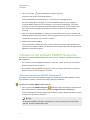 23
23
-
 24
24
-
 25
25
-
 26
26
-
 27
27
-
 28
28
-
 29
29
-
 30
30
-
 31
31
-
 32
32
-
 33
33
-
 34
34
-
 35
35
-
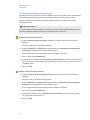 36
36
-
 37
37
-
 38
38
-
 39
39
-
 40
40
-
 41
41
-
 42
42
-
 43
43
-
 44
44
-
 45
45
-
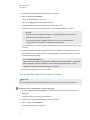 46
46
-
 47
47
-
 48
48
-
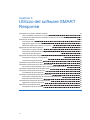 49
49
-
 50
50
-
 51
51
-
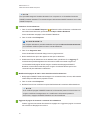 52
52
-
 53
53
-
 54
54
-
 55
55
-
 56
56
-
 57
57
-
 58
58
-
 59
59
-
 60
60
-
 61
61
-
 62
62
-
 63
63
-
 64
64
-
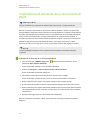 65
65
-
 66
66
-
 67
67
-
 68
68
-
 69
69
-
 70
70
-
 71
71
-
 72
72
-
 73
73
-
 74
74
-
 75
75
-
 76
76
-
 77
77
-
 78
78
-
 79
79
-
 80
80
-
 81
81
-
 82
82
-
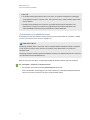 83
83
-
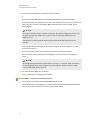 84
84
-
 85
85
-
 86
86
-
 87
87
-
 88
88
-
 89
89
-
 90
90
-
 91
91
-
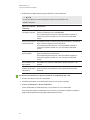 92
92
-
 93
93
-
 94
94
-
 95
95
-
 96
96
-
 97
97
-
 98
98
-
 99
99
-
 100
100
-
 101
101
-
 102
102
-
 103
103
-
 104
104
-
 105
105
-
 106
106
-
 107
107
-
 108
108
-
 109
109
-
 110
110
-
 111
111
-
 112
112
-
 113
113
-
 114
114
-
 115
115
-
 116
116
-
 117
117
-
 118
118
-
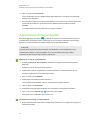 119
119
-
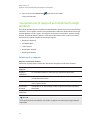 120
120
-
 121
121
-
 122
122
-
 123
123
-
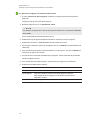 124
124
-
 125
125
-
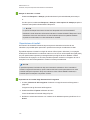 126
126
-
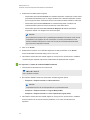 127
127
-
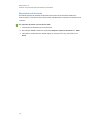 128
128
-
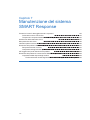 129
129
-
 130
130
-
 131
131
-
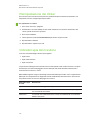 132
132
-
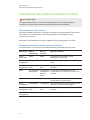 133
133
-
 134
134
-
 135
135
-
 136
136
-
 137
137
-
 138
138
-
 139
139
-
 140
140
-
 141
141
-
 142
142
-
 143
143
-
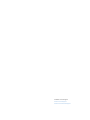 144
144
SMART Technologies Response 2014 Guida di riferimento
- Tipo
- Guida di riferimento
Documenti correlati
-
SMART Technologies Response 2012 Guida di riferimento
-
SMART Technologies Response LE Guida di riferimento
-
SMART Technologies Response 2011 Guida di riferimento
-
SMART Technologies Sync 2011 Guida utente
-
SMART Technologies Sync 2011 Guida Rapida
-
SMART Technologies Sync 2010 Guida utente
-
SMART Technologies Notebook 14 Guida utente
-
SMART Technologies Notebook 14 Guida utente
-
SMART Technologies Sync 2010 Guida Rapida
-
SMART Technologies Notebook 10 Guida di riferimento